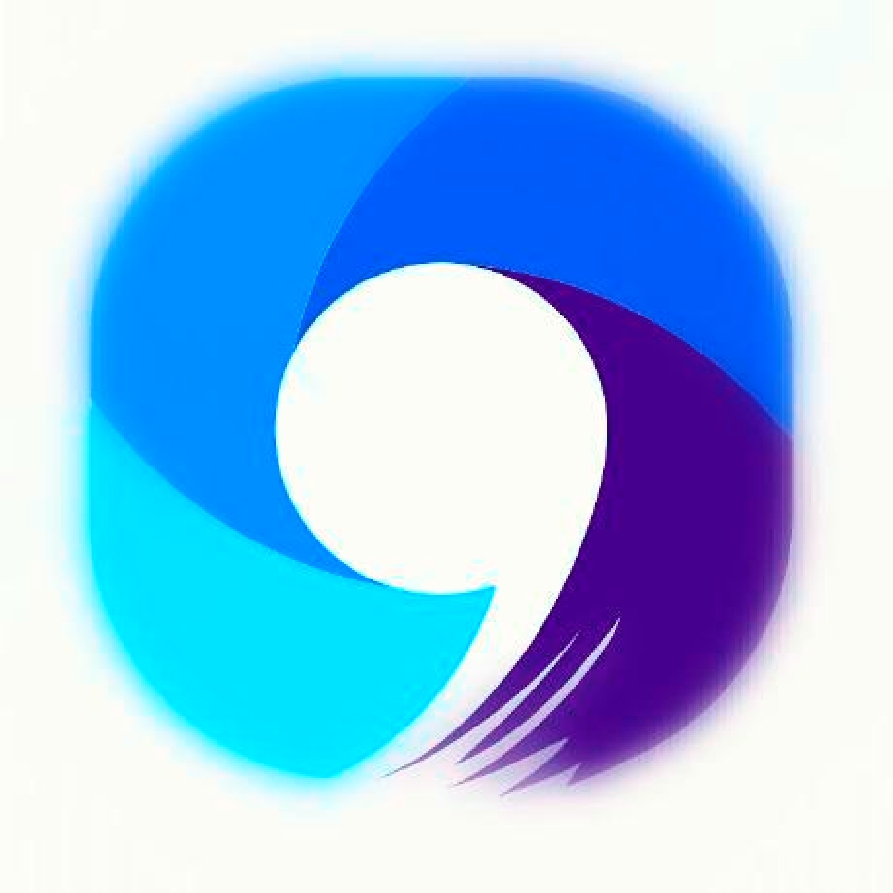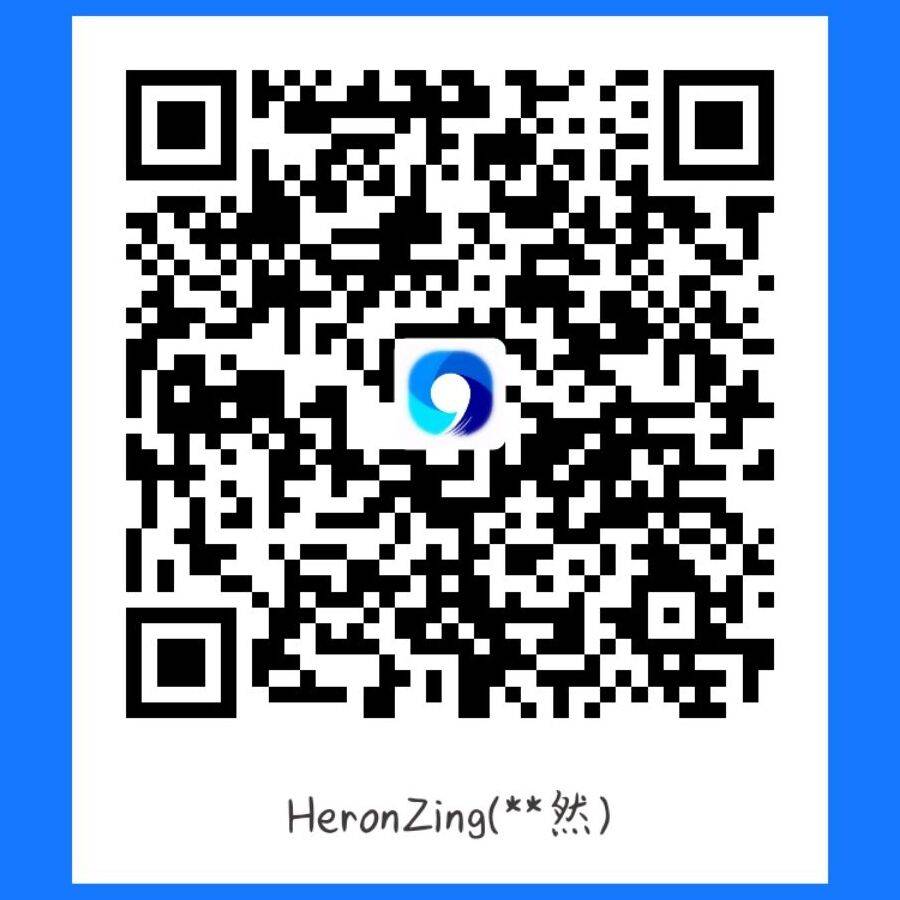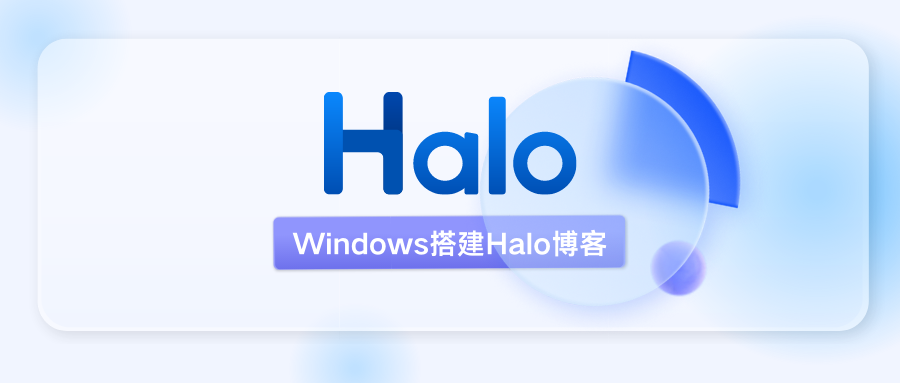
在Windows搭建Halo博客:简单易懂的安装指南
Start
Halo博客官网:https://halo.run/
准备工作 · Prepare
在部署Halo前 我们需要进行一些前置工作
将 JRE 11 和 宝塔面板 安装
将 Halo官方提供的 Jar包 放在一个自己心仪的位置 并且命名为 Halo.jar
我们就可以愉快的进行下一步了!
部署 Java 运行环境
下载 JDK 文件
因为 Halo 是基于 Java 开发,所以我们要搭建 Java 环境
首先我们需要 下载 java 开发工具包 JDK,在下载页面中根据自己的系统选择对应的版本,本文以 Window 64位系统为例:

下载后 JDK 的安装根据提示进行,还有安装 JDK 的时候也会安装 JRE,一并安装就可以了。
安装JDK,安装过程中可以自定义安装目录等信息,例如我们选择安装目录为 C:\Program Files (x86)\Java\jdk+版本号 。
配置环境变量
安装完成后,右击
我的电脑,点击属性,选择高级系统设置;

选择
高级选项卡,点击环境变量;

然后就会出现如下图所示的画面:

在
系统变量中设置 3 项属性,JAVA_HOME、PATH、CLASSPATH(大小写无所谓),若已存在则点击编辑,不存在则点击新建。
注意:如果使用 1.5 以上版本的 JDK,不用设置 CLASSPATH 环境变量,也可以正常编译和运行 Java 程序。
变量设置参数如下:
变量名:JAVA_HOME
变量值:C:\Program Files (x86)\Java\jdk1.8.0_91 // 要根据自己的实际路径配置
变量名:CLASSPATH
变量值:.;%JAVA_HOME%\lib\dt.jar;%JAVA_HOME%\lib\tools.jar; //记得前面有个"."
变量名:Path
变量值:%JAVA_HOME%\bin;%JAVA_HOME%\jre\bin;
JAVA_HOME 设置


PATH设置


注意:在 Windows10 中,Path 变量里是分条显示的,我们需要将 %JAVA_HOME%\bin;%JAVA_HOME%\jre\bin; 分开添加,否则无法识别:
%JAVA_HOME%\bin;
%JAVA_HOME%\jre\bin;
CLASSPATH 设置

这是 Java 的环境配置,配置完成后,你可以启动 Eclipse 来编写代码,它会自动完成 java 环境的配置。
测试JDK是否安装成功
1. 开始 -> 运行 ,键入 cmd ;
2. 键入命令: java -version 、java、javac 几个命令,出现以下信息,说明环境变量配置成功;

到此,Java 环境搭建完成
部署 Install
在 Halo.jar 所在目录下,按住Shift键再点击右键,打开
PowerShell或Cmd在命令行中输入命令
java -jar Halo.jarHalo会自行启动 稍等片刻后 出现类似下面的日志代表成功
run.halo.app.listener.StartedListener : Halo started at http://127.0.0.1:8090 run.halo.app.listener.StartedListener : Halo admin started at http://127.0.0.1:8090/admin run.halo.app.listener.StartedListener : Halo has started successfully!
在命令行中使用 Ctrl + C 结束 Halo 进程
Halo 会在
C:\Users\Administrator目录下 创建一个文件夹.halo将在前置工作中下载的
application-template.yaml改名为application.yaml并放入.halo文件夹中
以下是我简单注释了一下 application.yaml 如有纰漏请指正:
server:
port: 8090 #这是Halo运行的端口 如果没有啥特殊需求 不需要改
# Response data gzip.
compression:
enabled: false #不用动
spring: #这一块是数据库 H2数据库 下面被注释掉的是MySql数据库 默认用H2数据库就可以
datasource:
# H2 database configuration.
driver-class-name: org.h2.Driver
url: jdbc:h2:file:~/.halo/db/halo
username: admin #建议更改数据库用户名和密码
password: 123456
# MySQL database configuration.
# driver-class-name: com.mysql.cj.jdbc.Driver
# url: jdbc:mysql://127.0.0.1:3306/halodb?characterEncoding=utf8&useSSL=false&serverTimezone=Asia/Shanghai&allowPublicKeyRetrieval=true
# username: root
# password: 123456
# H2 database console configuration.
h2: #除非需要用到网页访问数据库 一般情况下可以不动
console:
settings:
web-allow-others: false #大概是是否允许其他ip访问网页数据库吧
path: /h2-console
enabled: false #默认False 改为enabled后 可以通过 http://你的域名/h2-console 网页访问数据库
halo:
# Your admin client path is https://your-domain/{admin-path}
admin-path: admin #进到后台的 这里是 http://你的域名/admin 可以把admin改成别的
# memory or level
cache: memory #缓存到内存 改成 level 是缓存到硬盘重新 在
Halo.jar所在目录下,使用以下命令,再次启动 Halo. ,输入命令java -jar Halo.jar按照提示安装即可
应用 Application
在这里 我们默认您会使用宝塔面板 宝塔官网
Linux面板8.0.0安装脚本
Centos安装脚本
yum install -y wget && wget -O install.sh https://download.bt.cn/install/install_6.0.sh && sh install.sh ed8484bec
Ubuntu/Deepin安装脚本
wget -O install.sh https://download.bt.cn/install/install-ubuntu_6.0.sh && sudo bash install.sh ed8484bec
Debian安装脚本
wget -O install.sh https://download.bt.cn/install/install-ubuntu_6.0.sh && bash install.sh ed8484bec
万能安装脚本
if [ -f /usr/bin/curl ];then curl -sSO https://download.bt.cn/install/install_panel.sh;else wget -O install_panel.sh
https://download.bt.cn/install/install_panel.sh;fi;bash install_panel.sh ed8484bec
国产龙芯架构安装脚本(其他CPU请勿使用)
wget -O install_panel.sh https://download.bt.cn/install/0/loongarch64/loongarch64_install_panel.sh && bash install_panel.sh ed8484bec
注意:必须为没装过其它环境如Apache/Nginx/php/MySQL的新系统,推荐使用centos 7.X的系统安装宝塔面板
推荐使用Chrome、火狐、edge浏览器,国产浏览器请使用极速模式访问面板登录地址
如果不确定使用哪个Linux系统版本的,可以使用万能安装脚本
国产龙芯架构CPU安装命令,支持龙芯架构的loongnix 8.x、统信UOS 20、kylin v10系统
如果您有更合适的应用可以选用其他的 可以反向代理即可
国内服务器需要备案
在宝塔中下载 Nginx 并安装
选择左侧网站一栏 点击添加站点 输入域名 PHP选择纯静态
点击您刚才设置的网站
选择左侧的反向代理 点击添加代理

目标URL填写
http://您的服务器ip:8090
配置SSL (选用)
选择左侧的 SSL 将自己的 SSL证书 按照宝塔下方小字提示导入即可
大家可以自行选择,在宝塔上配置SSL可能会显示网站不安全
可以在域名和云服务器购买处配置SSL
尾声 End
到此 教程已经结束了
可以在虚拟机中用浏览器搜索 localhost:8090
进入Halo博客引导界面
可以根据Halo安装向导指示完成博客搭建

若有任何疑问,欢迎在评论区留言!
以上!
- 感谢你赐予我前进的力量